三年级信息技术(上册)教案(电子工业出版社)解析
- 格式:doc
- 大小:74.50 KB
- 文档页数:26

2018-2019学年度第一学期三年级上册信息技术教学计划及教案(电子工业出版社)一、教材分析本册课本分为三个单元,分别为:鼠标助我学电脑,打开窗口找童趣,键盘指法勤练习。
三个单元的教学内容分别是:1、鼠标助我学电脑要与电脑交朋友,先要认识它,还要能够和它进行交流沟通,这样它才能和我们一起玩游戏、画画、帮助我们学习。
因此,本单元通过让学生接触电脑、玩电脑、用电脑,从而认识鼠标,掌握鼠标的用法,学习和了解windows操作系统、窗口等知识。
本单元的主要任务是,激发和保持学生对电脑的浓厚兴趣,使学生养成正确、规范地学习和使用电脑的良好习惯。
2、打开窗口找童趣第一单元通过玩电脑,对电脑windows和窗口有了初步的了解,熟悉了鼠标的基本操作。
本单元共分3课:欣赏照片看成长→聆听音乐唱儿歌→观看影片伴成长。
本单元开始让学生在电脑找照片、音乐、视频等文件,学习窗口操作,熟练掌握窗口控制按钮的使用。
学生通过找照片、音乐、影片的过程中体验成功的乐趣,充分调动学生的学习积极性。
3、键盘指法勤练习本单元共有5课,分别是基本指法要掌握、输入字母很重要、输入数字有方法,符号输入很轻松、打字学习两不误。
从基本指法入手,让学生掌握规范的坐姿、指法,练习字母、数字、符号的输入,使学生养成盲打的习惯。
教材案例的选用考虑到三个方面:一是遵从学生的学习接受能力,从少到多、从简单到复杂;二是关注学生的健康成长,从规范学生的操作习惯出发,教材一直要求学生严格遵照规范的打字姿势去做;三是从学生的兴趣、爱好出发,在软件中尽可能地利用动画进行模拟提示,还适当地开发了几个打字小游戏,以增强学生学习的积极性。
二、教学任务和教学目标要求1、初步认识电脑的基本组成,知道各部分的名称。
2、会正确地开启和关闭计算机。
3、会使用鼠标进行操作,认识windows操作系统的窗口。
4、认识电脑中的“桌面”、“任务栏”好“开始”按钮。
5、简单了解电脑在生活中的应用。

三年级信息技术教案(全册)第一章:计算机基础知识一、教学目标:1. 让学生了解计算机的基本概念和组成部分。
2. 让学生学会使用鼠标和键盘。
3. 让学生熟悉计算机的开机、关机、重启等基本操作。
二、教学内容:1. 计算机的基本概念:计算机的定义、发展历程、应用领域等。
2. 计算机的组成部分:硬件、软件、操作系统等。
3. 鼠标和键盘的使用:鼠标的移动、、滚轮等操作;键盘的字母、数字、符号等输入。
4. 计算机的基本操作:开机、关机、重启等。
三、教学方法:采用讲解法、演示法、实践法相结合的方式进行教学。
四、教学准备:计算机教室、投影仪、教学课件等。
五、教学步骤:1. 讲解计算机的基本概念和组成部分。
2. 演示鼠标和键盘的使用方法。
3. 让学生实践操作计算机的基本操作。
六、课后作业:1. 复习计算机的基本概念和组成部分。
2. 练习鼠标和键盘的使用。
第二章:操作系统的基本使用一、教学目标:1. 让学生熟悉操作系统的界面和功能。
2. 让学生学会使用桌面、文件夹、快捷方式等。
3. 让学生掌握操作系统的基本操作,如打开、关闭、移动、复制文件等。
二、教学内容:1. 操作系统的界面:桌面、开始菜单、任务栏等。
2. 文件夹的概念:文件夹的创建、删除、重命名等。
3. 快捷方式的使用:快捷方式的创建、删除、使用等。
4. 文件的基本操作:打开、关闭、移动、复制等。
三、教学方法:采用讲解法、演示法、实践法相结合的方式进行教学。
四、教学准备:计算机教室、投影仪、教学课件等。
五、教学步骤:1. 讲解操作系统的界面和功能。
2. 演示文件夹的创建、删除、重命名等操作。
3. 演示快捷方式的创建、删除、使用等操作。
4. 让学生实践操作文件的基本操作。
六、课后作业:1. 复习操作系统的界面和功能。
2. 练习文件夹和快捷方式的使用。
3. 练习文件的基本操作。
六章:网络的基本概念和使用一、教学目标:1. 让学生了解网络的基本概念和作用。
2. 让学生学会使用网络浏览器。

三年级上册信息技术教案【】一、教学内容本节课我们将学习三年级上册信息技术教材中的第二章第三节——《计算机的基本操作》。
详细内容包括认识键盘与鼠标,了解计算机的基本组成,掌握开机关机、窗口操作等基本技能。
二、教学目标1. 让学生掌握计算机的基本操作方法,能够独立进行开关机、窗口调整等操作。
2. 培养学生认识键盘与鼠标,了解计算机的基本组成,提高学生对信息技术的认识。
3. 培养学生的动手操作能力,激发学生学习信息技术的兴趣。
三、教学难点与重点教学难点:计算机的基本操作方法,如开关机、窗口调整等。
教学重点:认识键盘与鼠标,了解计算机的基本组成。
四、教具与学具准备1. 教具:计算机、投影仪、键盘、鼠标。
2. 学具:计算机、键盘、鼠标。
五、教学过程1. 实践情景引入(5分钟)利用投影仪展示计算机的基本操作,引导学生观察并思考计算机在我们日常生活中的重要作用。
2. 讲解计算机的基本组成(10分钟)介绍计算机的硬件组成,如主机、显示器、键盘、鼠标等,并让学生跟随教师一起认识这些设备。
3. 讲解键盘与鼠标的操作(10分钟)详细讲解键盘与鼠标的使用方法,并进行示范操作。
4. 讲解开关机、窗口操作等基本技能(10分钟)分步骤讲解开关机、窗口调整等基本操作,让学生跟随教师一起操作。
5. 随堂练习(5分钟)让学生独立完成开关机、窗口调整等操作,教师巡回指导。
六、板书设计1. 三年级上册信息技术教案2. 内容:计算机的基本组成键盘与鼠标的操作开关机、窗口操作等基本技能七、作业设计1. 作业题目:请你描述一下计算机的基本组成。
请列举出开关机、窗口操作等基本技能,并简述操作方法。
2. 答案:计算机的基本组成包括主机、显示器、键盘、鼠标等。
开机:按下电源键,等待计算机启动;关机:开始菜单,选择关机选项;窗口操作:通过鼠标拖动、拉伸、关闭窗口等。
八、课后反思及拓展延伸1. 课后反思:本节课学生对计算机的基本操作掌握情况良好,但在操作细节方面还需加强练习。

三年级上册信息技术教案【三篇】教案一:认识计算机教学目标:1. 了解计算机的基本组成部分。
2. 学会使用鼠标和键盘。
教学重点:1. 计算机的基本组成部分。
2. 鼠标和键盘的使用。
教学难点:1. 鼠标和键盘的操作。
教学准备:1. 计算机教室。
2. 教学PPT。
教学步骤:1. 引导学生观察计算机的外观,了解计算机的基本组成部分。
2. 讲解鼠标和键盘的使用方法。
3. 学生实际操作,教师指导。
教学反思:通过本节课的学习,学生对计算机的基本组成部分有了初步的了解,并能熟练使用鼠标和键盘。
但在操作过程中,仍有个别学生出现错误,需要在今后的教学中加强指导。
教案二:学习Windows操作系统教学目标:1. 了解Windows操作系统的界面及基本操作。
2. 学会使用桌面上的应用程序。
教学重点:1. Windows操作系统的界面。
2. 应用程序的使用。
教学难点:1. 应用程序的启动与关闭。
教学准备:1. 计算机教室。
2. 教学PPT。
教学步骤:1. 讲解Windows操作系统的界面及基本操作。
2. 引导学生学会使用桌面上的应用程序。
3. 学生实际操作,教师指导。
教学反思:本节课学生对Windows操作系统的界面及基本操作有了初步的了解,并能熟练使用桌面上的应用程序。
但在应用程序的启动与关闭过程中,部分学生仍存在困难,需要在今后的教学中继续加强指导。
教案三:Word文档的基本操作教学目标:1. 了解Word文档的基本操作。
2. 学会使用Word文档进行文字输入、编辑和保存。
教学重点:1. Word文档的基本操作。
2. 文字输入、编辑和保存。
教学难点:1. 文档的保存。
教学准备:1. 计算机教室。
2. 教学PPT。
教学步骤:1. 讲解Word文档的基本操作。
2. 引导学生学会文字输入、编辑和保存。
3. 学生实际操作,教师指导。
教学反思:通过本节课的学习,学生对Word文档的基本操作有了初步的了解,并能熟练进行文字输入、编辑和保存。

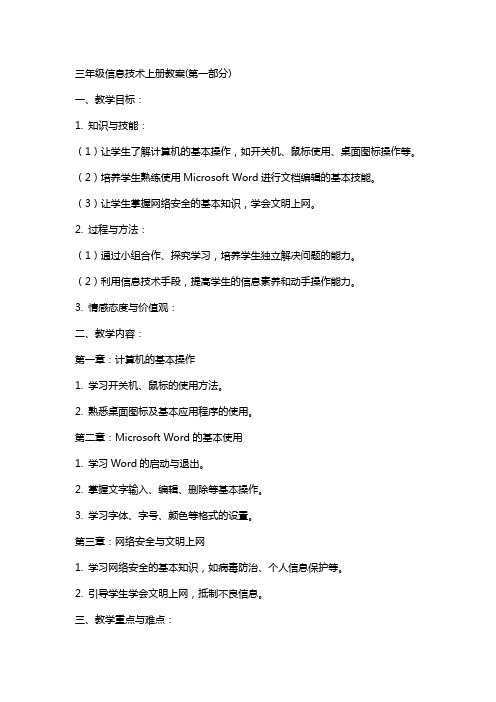
三年级信息技术上册教案(第一部分)一、教学目标:1. 知识与技能:(1)让学生了解计算机的基本操作,如开关机、鼠标使用、桌面图标操作等。
(2)培养学生熟练使用Microsoft Word进行文档编辑的基本技能。
(3)让学生掌握网络安全的基本知识,学会文明上网。
2. 过程与方法:(1)通过小组合作、探究学习,培养学生独立解决问题的能力。
(2)利用信息技术手段,提高学生的信息素养和动手操作能力。
3. 情感态度与价值观:二、教学内容:第一章:计算机的基本操作1. 学习开关机、鼠标的使用方法。
2. 熟悉桌面图标及基本应用程序的使用。
第二章:Microsoft Word的基本使用1. 学习Word的启动与退出。
2. 掌握文字输入、编辑、删除等基本操作。
3. 学习字体、字号、颜色等格式的设置。
第三章:网络安全与文明上网1. 学习网络安全的基本知识,如病毒防治、个人信息保护等。
2. 引导学生学会文明上网,抵制不良信息。
三、教学重点与难点:1. 教学重点:计算机的基本操作、Microsoft Word的基本使用、网络安全与文明上网。
2. 教学难点:Word中字体、字号、颜色等格式的设置。
四、教学方法:1. 采用任务驱动法,让学生在完成实际任务的过程中掌握知识。
2. 运用小组合作、探究学习,提高学生的动手操作能力。
3. 创设情境,激发学生的学习兴趣。
五、教学评价:1. 课堂表现:观察学生在课堂上的参与程度、合作意识、问题解决能力等。
2. 任务完成情况:检查学生完成任务的质量、速度等方面。
3. 课后作业:布置相关练习题,巩固所学知识。
三年级信息技术上册教案(第二部分)六、教学内容:第四章:Microsoft Word的高级使用1. 学习插入图片、表格、形状等对象。
2. 掌握页面设置、打印预览等高级功能。
第五章:网络的基本使用1. 学习浏览器的使用,进行网上搜索。
2. 了解电子邮件的基本知识,进行简单的邮件发送和接收。
三年级信息技术上册教案(第一部分)第一章:计算机的基础知识1.1 教学目标让学生了解计算机的基本概念,包括计算机的定义、发展历程和应用领域。
让学生熟悉计算机的基本组成,包括硬件和软件。
让学生掌握计算机的基本操作,包括开关机、使用鼠标和键盘。
1.2 教学内容计算机的定义和发展历程:介绍计算机的定义,回顾计算机的发展历程,了解计算机的各个阶段。
计算机的应用领域:介绍计算机在各个领域的应用,如教育、医疗、娱乐等。
计算机的基本组成:介绍计算机的硬件组成,如CPU、内存、硬盘等;介绍计算机的软件组成,如操作系统、应用软件等。
计算机的基本操作:教授学生如何开关机,如何使用鼠标和键盘进行基本操作。
1.3 教学方法采用讲解法,让学生了解计算机的基本概念和应用领域。
采用演示法,让学生观看计算机的基本组成和操作。
采用实践法,让学生亲自动手进行计算机的基本操作。
1.4 教学评价学生能回答出计算机的定义和发展历程。
学生能了解计算机的应用领域。
学生能掌握计算机的基本组成。
学生能熟练进行计算机的基本操作。
第二章:文字处理软件的使用2.1 教学目标让学生了解文字处理软件的概念和作用。
让学生熟悉文字处理软件的基本操作,包括输入、编辑、格式设置等。
2.2 教学内容文字处理软件的概念和作用:介绍文字处理软件的定义,解释文字处理软件在学习和生活中的应用。
文字处理软件的基本操作:介绍如何在文字处理软件中进行输入、编辑、格式设置等操作。
2.3 教学方法采用讲解法,让学生了解文字处理软件的概念和作用。
采用演示法,让学生观看文字处理软件的基本操作。
采用实践法,让学生亲自动手进行文字处理软件的操作。
2.4 教学评价学生能回答出文字处理软件的概念和作用。
学生能掌握文字处理软件的基本操作。
第三章:网络的基本使用3.1 教学目标让学生了解网络的概念和作用。
让学生熟悉网络的基本使用,包括浏览网页、搜索信息等。
3.2 教学内容网络的概念和作用:介绍网络的定义,解释网络在学习和生活中的应用。
第6课聆听音乐唱儿歌一、教材分析:本节课内容主要包括利用音乐播放器欣赏儿歌,控制儿歌的播放进度,调整音量大小,把多首儿歌添加到播放列表中,进行连续播放等内容,它是学习后一课播放欣赏动画视频的基础,是培养学生获取信息、分析处理信息能力的重要一课。
虽然这一课是教授学生使用Windows Media Player播放软件播放儿歌并欣赏自己喜欢的儿童歌曲。
但实际教学中,教授也可以鼓励学生尝试登录相应的音乐网站,根据实际需要,使用不同的多媒体播放软件,播放自己喜欢的音乐。
二、学情分析:对于学生来说,多媒体电脑已经应用到了生活的各个领域,图、文、声、像的有机结合使计算机吸引了无数学生的眼球,而媒体播放器正是播放视频、音频文件的载体。
本节课正好让学生初步接触多媒体的世界,让学生利用Windows Media Player播放软件来欣赏电脑中的音乐。
部分学生已经初步掌握了关于在电脑中播放音乐的操作方法,对于这些学生,在教学中可以设置相应环节,让其起到示范演示的作用,达成生生互学。
对于很少接触到电脑的学生,可以通过创设情境的方式帮助他们了解和掌握Windows Media Player播放软件的使用,并同时利用学习的知识技能欣赏音乐。
其实单单对于这一节课活动涉及的操作要求难度并不大,而学生以前接触过三、教学目标:【知识与技能】1、认识Windows Media Player播放软件,知道打开方法。
2、了解音乐播放器的一般性操作。
3、了解任务栏及任务栏中的图标。
4、学会移动窗口的方法。
【过程与方法】1、了解音乐播放器的一般性操作。
2、了解任务栏及任务栏中的图标。
【情感态度与价值观】1、了解信息技术在日常生活中的应用,培养学生学习、使用电脑的兴趣和意识。
2、通过对音乐的欣赏,让学生在音乐中感受生活的美,从而陶冶学生的情操,启迪智慧。
四、教学重点与难点:1、教学重点(1)认识Windows Media Player播放软件,并通过播放器打开声音文件。
电子备课笔记
班级:三年级
科目:信息技术
教师:焦文倩
2016-2017 学年度一学期巢湖市城东小学学科教学计划
(2016—2017学年第一学期)
2016—2017学年度第一学期
巢湖市城东小学信息技术组电子教案(NO. )班级: 301 科目:信息技术主备人:执教人:焦文倩
2016—2017学年度第一学期
巢湖市城东小学信息技术组电子教案(NO. )班级: 301 科目:信息技术主备人:执教人:焦文倩
2016—2017学年度第一学期
巢湖市城东小学信息技术组电子教案(NO. )班级: 301 科目:信息技术主备人:执教人:焦文倩
2016—2017学年度第一学期
巢湖市城东小学信息技术组电子教案(NO. )班级: 301 科目:信息技术主备人:执教人:焦文倩
2016—2017学年度第一学期
巢湖市城东小学信息技术组电子教案(NO. )班级: 301 科目:信息技术主备人:执教人:焦文倩
2016—2017学年度第一学期
巢湖市城东小学信息技术组电子教案(NO. )班级: 301 科目:信息技术主备人:执教人:焦文倩。
三年级上册信息技术教案【】一、教学内容本节课我们将学习三年级上册信息技术教材第四章《计算机的基本操作》第一节“认识计算机”,详细内容包括了解计算机的硬件组成、掌握基本的开关机操作、熟悉鼠标的使用以及了解桌面图标的基本功能。
二、教学目标1. 让学生了解计算机的基本硬件组成,理解计算机的工作原理。
2. 培养学生独立进行开关机操作的能力,熟练掌握鼠标的使用。
3. 使学生认识桌面图标,了解各个图标的含义及作用。
三、教学难点与重点教学难点:计算机硬件组成及其工作原理的理解。
教学重点:开关机操作、鼠标使用、桌面图标认识。
四、教具与学具准备1. 教具:计算机、投影仪、PPT课件。
2. 学具:计算机、鼠标、课本。
五、教学过程1. 导入:通过展示一个有趣的计算机动画,引发学生对计算机的兴趣,进而导入新课。
2. 新课讲解:a) 介绍计算机的基本硬件组成,如CPU、内存、硬盘等,并简要解释其工作原理。
b) 讲解开关机操作,并进行演示。
c) 讲解鼠标的使用方法,让学生跟随教师一起进行操作练习。
d) 介绍桌面图标,讲解各个图标的含义及作用。
3. 例题讲解:通过PPT展示例题,引导学生进行思考,然后给出解答。
4. 随堂练习:让学生在计算机上完成练习,巩固所学知识。
六、板书设计1. 计算机的基本硬件组成2. 开关机操作步骤3. 鼠标使用方法4. 桌面图标含义及作用七、作业设计1. 作业题目:a) 列出计算机的基本硬件组成。
b) 描述开关机操作步骤。
c) 解释鼠标的左键、右键和中键的作用。
2. 答案:a) CPU、内存、硬盘等。
b) 开机:按电源键,等待计算机启动;关机:开始菜单,选择“关机”选项。
c) 左键:选择、打开文件或程序;右键:弹出快捷菜单;中键:滚动页面。
八、课后反思及拓展延伸1. 反思:关注学生在操作过程中的问题,及时给予指导和帮助,提高学生的实际操作能力。
2. 拓展延伸:鼓励学生课下尝试使用计算机进行其他操作,如使用画图工具、打字练习等,激发学生学习计算机的兴趣。
第一节课题:与电脑见面教学目标:1、激发学生对信息技术的兴趣。
认识计算机的基本组成。
2、初步学会使用鼠标的移动、指向、单击。
3、学会正确的开机、关机。
教学重点:激发学生对信息技术的兴趣。
学会正确的开机、关机。
教学难点:鼠标的初步使用。
教具:计算机实物多媒体电脑教学时间:1课时教学过程一、谈话导入师:同学们,欢迎你们与我(电脑)见面。
板书:第1节与电脑见面计算机的英文名字是Computer,它是个神奇的万能博士。
广泛应用于各行各业,能帮助人们做很多工作,不但具有计算功能,还具有很强的判断、分析和记忆能力。
因为它模拟了人脑的一些功能,因此又被人们称为“电脑”。
二、认识计算机1、常用的计算机(通常称为微机)由显示器、主机箱、键盘、鼠标、和音箱等组成。
2、可结合实物进行,让学生指着各部分说一说。
3、说说看:(1)你还知道哪些与计算机相关的设备?(2)你知道计算机可以帮我们做哪些事情?(学生自由发言)三、让电脑上班——开机师:要让电脑工作,必须先启动它。
启动电脑简称为开机。
方法是:先打开显示器电源开关,再按一下主机箱上的电源按钮,稍等一会儿,屏幕上就会出现一个有许多小图形的画面,这个画面称为Windows XP 的桌面,它表示计算机成功启动了。
学生操作:开机(教师巡视个别指导)师:简单介绍Windows XP 的桌面图标、开始按钮、鼠标指针、任务栏等。
四、电脑操作好帮手——鼠标1、教师用实物鼠标介绍。
2、教师演示鼠标的用法:移动、指向、单击、双击、拖动、单击右键。
3、指导学生练习。
五、让电脑下班——关机1、师导语:电脑是我们的好帮手,它不吃饭不喝水,但是工作时间长了也会累,所以每次用完电脑后,要及时关闭电脑,让它也下班休息。
2、教师演示关机方法。
开始——关闭系统——小窗口点关闭——最后关闭显示器的电源开关。
3、学生练习关机(教师巡视个别指导)。
六、完成巩固练习教师引导完成p11页 1、2、3题。
第2节课题:有趣的纸牌游戏教学目标:1、学会从开始菜单进入程序的方法。
2、初步了解窗口的基本组成。
3、学会鼠标的拖放。
4、了解玩纸牌游戏的规则。
教学重点:了解从开始按钮进入程序的方法。
教学难点:从开始菜单进入程序的方法。
教具:多媒体电脑课件(知识窗)书上9页教学时间:1课时教学过程一、复习导入1、复习正确开机。
2、说一说鼠标的用法。
3、读一读知识窗。
二、有趣的纸牌游戏1、板书:有趣的纸牌游戏2、教师设问:怎么样才能找到纸牌游戏?引入从“开始”菜单进入纸牌游戏。
3、教师演示进入纸牌的过程,让学生尝试进入纸牌游戏及其它一些程序。
三、指导学生练习进入纸牌的过程,让学生尝试进入纸牌游戏及其它一些程序。
(从开始按钮进入程序是Windows较为常用的方法,因此学生必须掌握。
由于学生接触计算机才一课时,鼠标的操作不熟练,学生难以将鼠标移到特定的选项上,所以教师因留给学生一定的操作时间。
)四、介绍纸牌游戏的基本规则时,教师应一边演示一边讲解。
注意讲清楚鼠标的拖放动作。
教师可以演示鼠标的拖放过程,注意应让学生明白在拖动时不能松开鼠标。
五、学生根据游戏基本规则自己去玩纸牌游戏。
六、完成巩固练习教师引导完成p11页4题和实践活动。
第3节课题:用电脑打字教学目标:1.认识键盘的四个基本分区。
2.知道基本键,掌握基本键的指法及正确的击键方法。
3.认识回车和空格键的基本用途。
教学重点:基本键的指法和击键方法。
教学难点:基本键的指法和击键方法。
教具:安装指法练习软件。
介绍用的键盘或键盘纸。
教学时间:1课时教学过程一、复习导入字1、复习正确开机。
2、说一说鼠标的用法。
3、读一读知识窗。
4、板书:用电脑打字二、认识键盘1、板书:认识键盘2、教师用实物键盘讲解。
3、让学生指着实物键盘自由说一说。
三、教师检查提问,学生用手指出对应的答案。
四、基本键和击键方法教师一边演示,学生一边模仿练习。
输入字母时,一般要求手轻放在基本键上,手指弯曲成弧形(握球状)。
认识基本键时,可以让学生摸一摸F键和J 键上的两个小横线,其他几个手指依次摆放。
五、回车键和空格键的认识:回车和空格是最常用的键,学生应有所认识,这里重点讲一讲它们的功能。
六、练习(打字通2004软件)1、基本键的认识和练习,均可通过电脑上的软件来进行,进入软件后,选择基本键练习。
2、在电脑中进入指法软件后,注意提醒学生看屏幕的提示进行操作。
学会看屏幕是学生掌握电脑的最基本的技巧。
第4、5、6、7节课题:学习中英文打字教学目标:1、掌握正确的操作键盘的方法。
2、学会英文打字。
教学重点:1、基本键的指法和击键方法。
2、学会中英文打字。
教学难点:基本键的指法和击键方法。
教具:打字通2004软件。
(金山打字通2003)教学时间:4课时教学过程一、复习导入1、复习正确开机。
2、说一说鼠标的用法。
3、读一读知识窗。
4、板书:用电脑打字二、学习中英文打字教师演示,学生练习。
三、教师检查指导四、学生练习五、四节课后进行打字测试。
单元测试一一、打字测试。
(用打字通2004)100分二、知识点题说一说并演示100分1、常用的计算机通常称为(微机)。
由(显示器、主机箱、键盘、鼠标、和音箱)等组成。
2、启动电脑简称为(开机)。
方法是:先打开显示器电源开关,再按一下主机箱上的电源按钮,稍等一会儿,屏幕上就会出现一个有许多小图形的画面,这个画面称为Windows XP 的桌面,它表示计算机成功启动了。
3、关机的方法:开始——关闭系统——小窗口点关闭——最后关闭显示器的电源开关。
4、学生演示鼠标的握法.5、说一说鼠标的用法:①移动②指向③单击④双击⑤拖动⑥单击右键6、指着键盘说一说:空格键、回车键、退格键、大小写转换键、换档键。
7、学生演示正确的操作姿势和指法。
第9节课题:第1课时画图的好帮手——认识“画图”窗口教学目标:1.认识“画图”窗口。
2.掌握直线、矩形、椭圆、圆角矩形工具的用法。
3、会保存画好的图画。
教学重点:掌握直线、矩形、椭圆、圆角矩形工具的用法。
教学难点:学会保存画好的图画。
教具:作品:小房子、高压线塔、松鼠等画。
计算机、网络及辅助教学软件。
教学时间:1课时教学过程一、新课导入谈话:“画图”程序是windows操作系统中所附的绘图软件,利用它可以绘制简笔画、水彩画、插图或贺年片等。
也可以绘制比较复杂的艺术图案;既可以在空白的画稿上作画,也可以修改其他已有的画稿。
这节课我们就来学习windows画图软件的操作与运用。
二、认识“画图”窗口1、启动“画图”程序(1)讲解并演示启动“画图”程序的方法与操作步骤。
A.单击“开始”按钮,打开“开始”菜单;B.将鼠标指向“开始”菜单下的“程序”选项,打开“程序”菜单。
C.将鼠标指向“程序”菜单中的附件选项,打开“附件”菜单。
D.用鼠标单击“附件”菜单下的“画图”选项,启动画图程序。
启动后的屏幕窗口如书上图3.1所示。
(2)学生尝试启动,教师巡视指导。
(3)学生一边说操作步骤,一边启动画图程序。
(4)请学生演示,并评价。
(5)完成书上27页试试看的填空题,教师检查。
2.学生结合书上27页图3.1所示,自主探究认识“画图”窗口的组成。
(学生一边用鼠标指着,一边说)(1)标题栏:它包含了画笔的标题和图画的命名。
(2)菜单栏:有六个下拉式菜单。
(3)工具箱:有许多绘图工具,绘画时任选一项工具。
(4)线宽框:改变每个工具的线条宽度。
(5)调色板:左面是绘画时的前景色和背景色的显示框,右边有28种颜色供选择。
(6)滚动条:上、下、左、右移动绘图区域。
(7)画纸:在该区作图、绘画。
3、请学生演示说一说“画图”窗口的组成,并评价。
4.教师讲解工具箱(边讲解边演示)(1)剪切工具:裁剪工具:它可以定义形状自由的剪切块。
(2)选定工具:它可以定义一个矩形剪切块。
(3)橡皮:可以擦除图面中不想要的部分。
(4)涂色工具:用前景色对封闭区填充。
(5)取色工具:它是用一个图形的颜色填另外的封闭图形区域。
(6)铅笔:可以在绘图区内任意画线,(7)刷子:与铅笔工具相似,只是刷子工具状态有12种,使绘图更为丰富。
(8)喷枪:该工具与前两种工具的功能类似,它们留下的痕迹的同是由鼠标的拖动速度决定的,速度越们慢,斑点越密。
(9)文字:利用文字工具可以在图画上写字。
(10)直线:利用它可以画直线、水平线、垂直线。
(11)曲线:利用它可以画单弯头曲线、双弯头曲线。
(12)矩形:可以画空心方框或空心矩形。
(13)多边形:可以画一些多边形图形。
(14)椭圆:可以画一些垂直或水平的椭圆环。
(15)圆角矩形:可以画一些圆角方框。
5、学生操作感悟,教师巡视。
6、学生说一说,自己的收获。
三、教师总结,本节课的学习内容及学生学习情况。
四、告诉学生下节课的学习目标及要求。
五、整理下课工作。
第10节课题:第2课时画图的好帮手--做好“画图”准备、保存画图及巩固练习教学目标:1、复习直线、矩形、椭圆、圆角矩形工具的用法。
2、会保存画好的图画。
教学重点:掌握直线、矩形、椭圆、圆角矩形工具的用法。
教学难点:学会保存画好的图画。
教具:作品:小房子、高压线塔、松鼠等画。
计算机、网络及辅助教学软件。
教学时间:1课时教学过程一、复习导入(1)启动“画图”程序。
(2)请学生演示说一说“画图”窗口的组成,并评价。
二、练习做一做,将前景色调配为深绿色。
(1)学生结合书上30页的步骤练习。
(2)教师巡视指导。
(3)请优秀生演示并说一说,教师适当评价。
三、做好“画图”准备1、教师讲解演示①挑选画图工具②设置背景色和前景色③设置画纸颜色2、学生练习。
四、实例巩固练习1、高压线塔(课件、范图演示)①讲解并演示作画步骤②作品保存退出:(讲解并演示)讲解:选择"文件"菜单下的"保存"命令, 将所绘制的图画保存在作业E磁盘上你的文件夹里。
注意以“高压线塔”为文件名保存起来。
③退出画图程序。
2、学生练习,教师巡视个别指导。
五、课堂巩固练习1、完成书上37页的小房子。
2、书上37—38页3题、4题自由选择完成。
六、教师总结,本节课的学习内容及学生学习情况并提出希望。
七、布置家庭作业(针对家中有电脑的学生)完成书上38页实践活动八、整理下课工作。
第11节课题:第1课时用电脑画画——再认识几个绘图工具教学目标:掌握铅笔、橡皮、曲线、多边形工具的用法。
教学重点:曲线工具的使用教学难点:曲线在画的过程中对控制点的掌握。
教具:计算机、网络及辅助教学软件。
范例:大雁、热带鱼、彩虹、荷花等。
教学时间:1课时教学过程一、激趣导入⑴利用电脑可以绘制出非常漂亮的图画。
街道上绚丽多彩的广告,同学们喜欢看得动画片,绝大多数是用电脑绘制的。
⑵演示范例:大雁、热带鱼、彩虹、荷花激趣质疑。
想一想用了哪些工具?二、再认识几个绘图工具教师讲解演示①铅笔工具●铅笔是画图时最基本、最常用的工具。